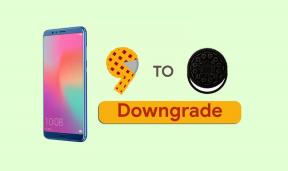תיקון: עידן האימפריות מגמגם או פיגורים מאוד
Miscellanea / / November 01, 2021
נראה שכל הכותרים או המהדורות מהזיכיון של עידן האימפריות (AOE IV אוֹ AOE III) יש כמה בעיות מחוץ לקופסה והמשחק קריס, גמגום, בעיית מסך שחור, לאגים, נפילות פריים וכו' הם די נפוצים ביניהם. עכשיו, אם גם אתה אחד משחקני עידן האימפריות וחווית השהיות או בעיות גמגום אז אתה יכול לבדוק את המדריך הזה לפתרון בעיות כדי לפתור את זה לחלוטין.
זה לא משנה באיזו מהדורה אתה משחק כי כולן דורשות חיבור לאינטרנט בגלל ה משחק וידאו מרובה משתתפים של אסטרטגיית זמן אמת (RTS) שיכול ללא ספק לגרום לבעיות מסוימות בקלט פיגורים. בעוד שבעיקר המשחקיות עלולה להפריע בגלל בעיות תאימות למערכת, גרסת תיקון משחק מיושנת, רזולוציה גרפית גבוהה יותר בתפריט המשחק, אפליקציות שכבות ברקע, וכו'.
תוכן העמוד
-
תיקון: עידן האימפריות מגמגם או פיגורים מאוד
- 1. נסה להוריד את הגדרות הגרפיקה במשחק
- 2. עדכן מנהלי התקנים של GPU
- 3. סגור משימות רקע מיותרות
- 4. עדכון עידן אימפריות
- 5. תבדוק את חיבור האינטרנט שלך
- 6. בדוק אם קיימים עדכוני Windows
- 7. השבת את ה-CPU או GPU Overclocking
- 8. אמת את תקינות קובצי המשחק ב-Steam
- 9. נסה להשבית אפליקציות שכבת-על
- 10. בצע אתחול נקי
- 11. כפה שימוש במצב ללא גבולות בחלונות
תיקון: עידן האימפריות מגמגם או פיגורים מאוד
על פי כמה דיווחים של שחקני PC מושפעים של Age of Empires, יכולות להיות גם כמה סיבות מאחורי המשחק פיגורים אוֹ מגמגמים כמו ההשפעה הגבוהה יותר של תוכניות האתחול בזמן אתחול של מערכת ההפעלה של Windows, כמה משימות הרצת רקע מיותרות, מנהל התקן גרפי מיושן, או אפילו מבנה מערכת ההפעלה של Windows מיושן וכו'. עם זאת, רוב השחקנים מנסים להשיג יותר מ-60FPS ורזולוציית 4K במשחקיות וזו יכולה להיות סיבה.

בעוד שאם המערכת של המשחק שלך מנסה להשתמש רק במעבד ליבה אחת, שבסופו של דבר יוצר לחץ רב על הליבה היחידה ומשאבי המערכת עלולים להילחץ במהירות. בינתיים, כדאי גם להזכיר שאתה באמת לא יכול לצפות שזה יתוקן על ידי מפתחים כי זה קורה בשעה הצד שלך ואתה יכול לעקוב אחר השיטות האפשריות להלן כדי להפחית בקלות פיגור או גמגום או לפתור לחלוטין זה.
1. נסה להוריד את הגדרות הגרפיקה במשחק
קודם כל, כדאי לנסות להוריד את הגדרות הגרפיקה במשחק במחשב או בקונסולה כדי לבדוק אם זה עוזר לך לתקן את נפילות המסגרת או בעיות הגמגום. נסה לכבות חלק מהגדרות התצוגה של המשחק Far Cry 6 כגון פרטי מרקם, אפקט צל, v-sync, אנט-aliasing וכו'. זה אמור לשפר את ספירת ה-FPS ואת הביצועים/חלקות במשחק.
הקפד לבדוק גם את דרישות המערכת עבור המשחק כדי לוודא שתצורת המחשב שלך תואמת מספיק למשחק. אם במקרה, הדרישות אינן עומדות בתצורה, תצטרך לשדרג את החומרה שלך בהתאמה. אחרת, אתה עלול לקבל פיגור תכוף, או נפילות פריים או גמגומים כבר מההפעלה של המשחק.
2. עדכן מנהלי התקנים של GPU
אם במקרה, לא עדכנת את מנהל ההתקן הגרפי שלך במחשב Windows, הקפד להתקין את גרסת התיקון העדכנית ביותר. כדי לעשות זאת, תצטרך לבדוק אם קיימים עדכונים זמינים על ידי ביצוע השלבים הבאים:
- ללחוץ Windows + X מפתחות לפתיחת תפריט קישור מהיר.
- עכשיו, לחץ על מנהל התקן מהרשימה > לחץ לחיצה כפולה עַל מתאמי תצוגה.
- מקש ימני בכרטיס המסך הייעודי שבו אתה משתמש.

- לאחר מכן, בחר עדכן דרייבר > בחר ל חפש אוטומטית מנהלי התקנים.
- אם יש עדכון זמין, המערכת תוריד ותתקין אותו באופן אוטומטי.
- לאחר שתסיים, הפעל מחדש את המחשב כדי להחיל שינויים באופן מיידי.
3. סגור משימות רקע מיותרות
דבר נוסף שאתה יכול לעשות הוא פשוט לסגור משימות רקע מיותרות במחשב האישי שלך כדי להבטיח שלא תהיה צריכה נוספת של משאבי מערכת שמתרחשת ברקע. הקפד להשאיר את Far Cry 6, Ubisoft ומשימות אחרות הקשורות למערכת פועלות כפי שהן. כדי לנקות משימות רקע:
פרסומות
- הקש על Ctrl + Shift + Esc מפתחות לפתיחה מנהל משימות.
- הקלק על ה תהליכים כרטיסייה > בחר את המשימה שברצונך לסגור.

- לאחר הבחירה, לחץ על סיום משימה. הקפד לבצע את השלבים עבור כל משימה בנפרד.
- לאחר שתסיים, פשוט הפעל מחדש את המחשב כדי לשנות את האפקטים באופן מיידי.
4. עדכון עידן אימפריות
אם במקרה, לא עדכנת את משחק Age of Empires שלך במשך זמן מה, הקפד לבצע את השלבים הבאים כדי לבדוק אם יש עדכונים ולהתקין את התיקון האחרון (אם זמין). כדי לעשות זאת:
- פתח את ה קִיטוֹר לקוח > עבור אל סִפְרִיָה > לחץ על עידן האימפריות מהחלונית השמאלית.
- זה יחפש אוטומטית את העדכון הזמין. אם יש עדכון זמין, הקפד ללחוץ על עדכון.
- ייתכן שייקח זמן מה להתקין את העדכון > לאחר שתסיים, הקפד לסגור את לקוח Steam.
- לבסוף, הפעל מחדש את המחשב כדי להחיל שינויים, ולאחר מכן נסה להפעיל את המשחק שוב.
5. תבדוק את חיבור האינטרנט שלך
אתה צריך גם לנסות לבדוק את חיבור האינטרנט במחשב שלך אם הוא פועל טוב או לא. מהירות אינטרנט איטית יותר או קישוריות לא יציבה עלולים לגרום לבעיות בהשקת המשחק או שליפת הנתונים מהשרת. אתה יכול גם לנסות להחליף את חיבור האינטרנט מקוטי (אתרנט) לאלחוטי (Wi-Fi) כדי לבדוק את בעיית הקישוריות לרשת.
פרסומות
אם יש כמה בעיות בכתובת ה-IP שלך או שכתובת ה-DNS שלך מטרידה אותך מאוד, הקפד להשתמש בכתובת ה-DNS של Google ב- מחשב כדי למנוע חיבור גומי או בעיות עם עידן האימפריות גמגום או פיגור שיכול לקרות עקב איטי מרשתת.
6. בדוק אם קיימים עדכוני Windows
הסיכויים גבוהים שמבנה מערכת ההפעלה של Windows שלך הופך מיושן מספיק או פגום. אם גם אתה מרגיש אותו הדבר, הקפד לבצע את השלבים הבאים כדי לבדוק אם קיימים עדכוני Windows. אם העדכון זמין אז פשוט התקן אותו. עדכוני התוכנה האחרונים מציעים תמיד תיקוני באגים ושיפורים. כדי לעשות זאת:
- ללחוץ Windows + I מפתחות כדי לפתוח את הגדרות Windows תַפרִיט.
- לאחר מכן, לחץ על עדכון ואבטחה > בחר בדוק עדכונים תחת עדכון חלונות סָעִיף.

- אם יש עדכון תכונה זמין, בחר הורד והתקן.
- המתן זמן מה עד שהעדכון יסתיים.
- לבסוף, הפעל מחדש את המחשב כדי להחיל שינויים באופן מיידי.
7. השבת את ה-CPU או GPU Overclocking
ראוי גם להזכיר לא לאפשר אוברקלוקינג של CPU/GPU במחשב שלך אם המשחק שלך קורס או מגמגם הרבה. אנו יכולים להבין ש-Overclock CPU/GPU יכול להשפיע עצום על שיפור המשחק, אבל לפעמים זה עלול לגרום גם לבעיות בצוואר הבקבוק או בתאימות. פשוט הגדר את התדר לברירת מחדל לביצועים מיטביים.
8. אמת את תקינות קובצי המשחק ב-Steam
אם במקרה, יש בעיה עם קבצי המשחק ואיכשהו הוא פגום או חסר, הקפד לבצע שיטה זו כדי לבדוק את הבעיה בקלות.
- לְהַשִׁיק קִיטוֹר > לחץ על סִפְרִיָה.
- מקש ימני עַל עידן האימפריות (מהדורה בהתאמה) מרשימת המשחקים המותקנים.
- עכשיו, לחץ על נכסים > עבור אל תיקים מקומיים.

- לחץ על אמת את תקינות קובצי המשחק.
- תצטרך לחכות לתהליך עד שהוא יסתיים.
- לאחר שתסיים, פשוט הפעל מחדש את המחשב, ובדוק שוב את בעיית הגמגום של עידן האימפריות או הפיגורים.
9. נסה להשבית אפליקציות שכבת-על
נראה שלכמה אפליקציות פופולריות יש תוכנית שכבת-על משלהן שיכולה בסופו של דבר לרוץ ברקע ולגרום לבעיות בביצועי המשחקים או אפילו לבעיות בהשקה. עליך לכבות אותם כדי לתקן את הבעיה על ידי ביצוע השלבים הבאים:
השבת את שכבת הדיסקורד
- הפעל את מַחֲלוֹקֶת אפליקציה > לחץ על סמל גלגל השיניים בתחתית.
- לחץ על כיסוי תַחַת הגדרות אפליקציה > להדליק ה אפשר שכבת-על במשחק.
- הקלק על ה משחקים כרטיסייה > בחר Call of Duty: ואנגארד.
- סוף כל סוף, לכבות ה אפשר שכבת-על במשחק לְמַתֵג.
- הקפד לאתחל את המחשב כדי להחיל שינויים.
השבת את Xbox Game Bar
- ללחוץ Windows + I מפתחות לפתיחה הגדרות Windows.
- לחץ על משחקים > עבור אל בר משחק > כבה הקלט קטעי משחק, צילומי מסך ושידור באמצעות סרגל המשחקים אוֹפְּצִיָה.
אם במקרה, אינך מצליח לגלות את אפשרות סרגל המשחקים, פשוט חפש אותה מתפריט ההגדרות של Windows.
השבת את שכבת העל של Nvidia GeForce Experience
- הפעל את Nvidia GeForce Experience אפליקציה > עבור אל הגדרות.
- הקלק על ה כללי לשונית > השבת ה שכבת-על בתוך המשחק אוֹפְּצִיָה.
- לבסוף, הפעל מחדש את המחשב כדי להחיל שינויים, והפעל שוב את משחק Vanguard.
זכור גם שעליך להשבית כמה אפליקציות שכבת-על אחרות כמו MSI Afterburner, Rivatuner, תוכנת RGB או כל אפליקציות שכבת-על אחרות של צד שלישי שפועלות ברקע תמיד.
10. בצע אתחול נקי
חלק מהאפליקציות והשירותים שלהן עשויים להתחיל באופן אוטומטי בזמן אתחול המערכת באופן מיידי. במקרה כזה, אפליקציות או שירותים אלה בהחלט ישתמשו בהרבה חיבור לאינטרנט כמו גם במשאבי מערכת. אם גם אתה מרגיש אותו הדבר, הקפד לבצע אתחול נקי במחשב שלך כדי לבדוק את הבעיה. לעשות את זה:
- ללחוץ Windows + R מפתחות לפתיחת לָרוּץ תיבת דיאלוג.
- עכשיו, הקלד msconfig ופגע להיכנס לפתוח הגדרות מערכת.
- לך אל שירותים לשונית > הפעל את הסתר את כל שירותי Microsoft תיבת סימון.

- לחץ על השבת הכל > לחץ על להגיש מועמדות ואז בסדר כדי לשמור שינויים.
- עכשיו, עבור אל סטארט - אפ לשונית > לחץ על פתח את מנהל המשימות.
- ממשק מנהל המשימות ייפתח. כאן עבור אל סטארט - אפ לשונית.
- לאחר מכן לחץ על המשימה הספציפית שיש לה השפעת הפעלה גבוהה יותר.
- לאחר הבחירה, לחץ על השבת כדי לכבות אותם מתהליך האתחול.
- בצע את אותם השלבים עבור כל תוכנית בעלת השפעת הפעלה גבוהה יותר.
- לאחר שתסיים, הקפד להפעיל מחדש את המחשב כדי להחיל שינויים.
זה אמור לתקן את בעיית הגמגום של עידן האימפריות או הפיגור במחשב האישי שלך.
11. כפה שימוש במצב ללא גבולות בחלונות
אתה צריך גם לנסות להפעיל את המשחק בכוח דרך מצב מסך ללא גבולות עם חלונות ולא במצב מסך מלא. כדי לעשות זאת:
- לִפְתוֹחַ קִיטוֹר > עבור אל סִפְרִיָה > מקש ימני עַל עידן האימפריות.
- עכשיו, לחץ על נכסים > לחץ על כללי כרטיסייה > עבור אל הגדר אפשרויות הפעלה.
- כאן הקלד ארגומנט שורת פקודה זה -windowed -noborder על המגרש.
- הפעל מחדש את לקוח Steam כדי להחיל שינויים.
זהו, חבר'ה. אנו מניחים שהמדריך הזה היה מועיל לך. לשאלות נוספות, תוכל להגיב למטה.